excel中求和公式的运算方法
发布时间:2016-12-02 21:47
相关话题
Excel中的求和公式具体该如何运算呢?接下来是小编为大家带来的excel中求和公式的运算方法,供大家参考。
excel中求和公式的运算方法(一)
步骤1:拖动鼠标,选取要计算的数据

步骤2:在菜单栏点击自动求和图标

步骤3:已经完成了自动计算

excel中求和公式的运算方法(二)
步骤1:先选中要输出计算结果的表格。在标题栏输入公式,格式为"=sum(d1:d4)"

步骤2:横向格计算也是这种方法。只要输入两个格的座标点,中间以冒号隔开,回车就可以了。

excel中求和公式的运算方法(三)
步骤1:先选中要输出计算结果的表格。
点击求和图标,按“Ctrl”键,用鼠标选中所有需要计算的数字。

步骤2:选中所有需要计算的数字之后回车,不同序列的数字自动计算。
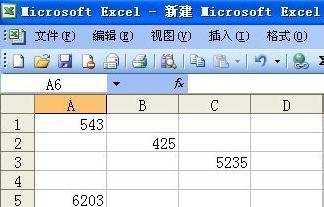
看了excel中求和公式的运算方法还看了:
1.Excel表格自动求和公式及批量求和教程
2.Excel表格乘法函数公式
3.多种Excel表格条件自动求和公式
4.microsoft office excel求和公式使用方法
5.excel 公式相加求和的方法
6.Excel数据如何自动求和
7.excel中连续求和的方法

excel中求和公式的运算方法的评论条评论